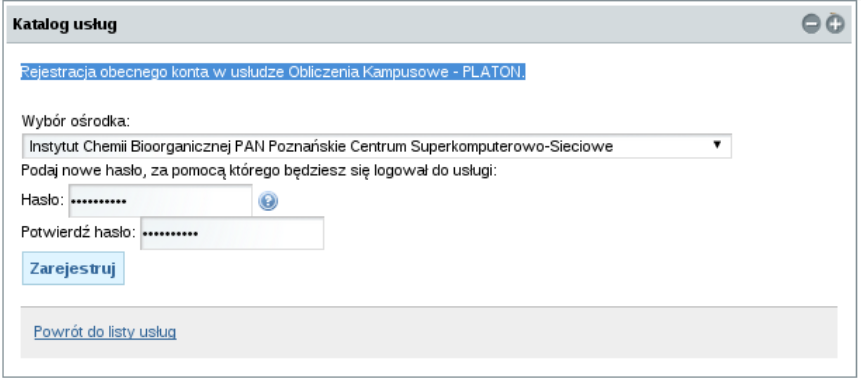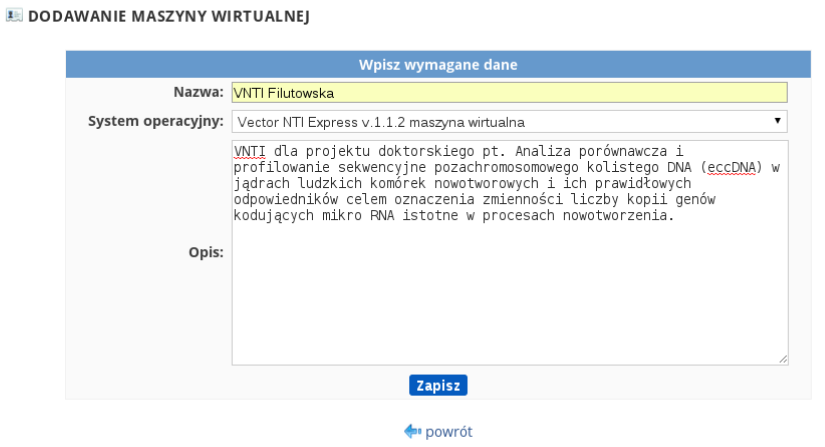Page History
...
Po kliknięciu ukaże się formularz. W formularzu należy z listy rozwijanej wybrać instytucję z jaką użytkownik jest afiliowany oraz wpisać dwukrotnie hasło do usługi. Po wypełnieniu formularza należy kliknąć przycisk „zarejestruj”.
Ograniczenia w korzystaniu (podsekcja opcjonalna)
Tutaj wpisujemy specjalne zasady korzystania z usługi jeśli takowe są np. konieczność ustawienia grantu domyślnego, zakaz uruchamiania intensywnych zadań na UI itp. Jeśli takowych nie ma to należy tę podsekcję usunąć.
Pierwsze kroki
Po prawidłowym wypełnieniu i wysłaniu formularza ukaże się komunikat i zostanie ponownie wyświetlony katalog usług.
Następnie w katalogu usług należy znaleźć kategorię „Platforma Dziedzinowa – Biologia”, rozwinąć i zaaplikować analogicznie jak w przypadku usług chmurowych. Akceptacja użytkownika następuje automatycznie. Gdy obie rejestracje się powiodą usługi na liście w katalogu zyskają status „aktywny”.
Pierwsze kroki
By skorzystać z nowo uzyskanej usługi należy wejść na stronę: https://pcss.cloud.pionier.net.pl/ i zalogować się przy użyciu swojej nazwy użytkownika Plgrid i hasła ustawionego podczas rejestracji do usługi Platon. Vector NTI jest oprogramowaniem, które w Plgrid uruchamiane jest na maszynie wirtualnej tak więc po zalogowaniu należy z menu „Strefa użytkownika” znajdującego się po lewej stronie wybrać „Maszyny wirtualne”. Ukaże się strona zawierająca listę maszyn wirtualnych użytkownika i opcję dodania nowej maszyny wirtualnej (na górze tuż pod nagłówkiem).
By utworzyć nową maszynę wirtualną należy kliknąć na „utwórz maszynę wirtualną”. Ukaże się formularz zatytułowany „dodawanie maszyny wirtualnej”. W formularzu tym należy nadać maszynie wirtualnej nazwę, wybrać system operacyjny z listy rozwijanej oraz opisać tworzoną maszynę. Nazwa może być dowolna, system operacyjny jaki należy wybrać to „Vector NTI Express 1.1.2 maszyna wirtualna”. W opisie można umieścić informacje na temat tego do czego nasza maszyna, in statu nascendi, będzie używana. Po wypełnieniu wszystkich pól należy kliknąć przycisk „zapisz”.
Po zapisaniu zmian pojawi się potwierdzenie dodania maszyny wirtualnej a sama maszyna znajdzie się na liście maszyn wirtualnych użytkownika. Koniecznie z przykładowymi zrzutami ekranu lub fragmentami kodu.
Zaawansowane użycie
Ewentualnie jako osobny podrozdział.
...